בגרסאות Outlook 2003, 2007, 2010 ו-2013, יכולות להיגרם מספר בעיות אם קובץ האחסון האישי של Outlook (PST) פגום או פגום. קובץ PST של Outlook עלול להיפגם ממספר סיבות (למשל תוספות לא תואמות של Outlook, נזק לדיסק הקשיח, הפסקות חשמל וכו') וכאשר זה קורה, Outlook נתקל בבעיות (שגיאות) כגון Outlook לא יכול להפעיל, נותן שגיאות שליחה/קבלה או לא מגיב, מפסיק לעבוד, קופא או נתקע. בסוגים כאלה של שגיאות ב-Outlook, עליך לתקן את קובץ ה-PST של Outlook באמצעות כלי התיקון של תיבת הדואר הנכנס (scanpst.exe) המסופק על ידי Microsoft ומותקן בכל גירסת Office.
מדריך זה יראה לך כיצד לתקן קובץ Outlook PST או OST פגום באמצעות כלי התיקון של תיבת הדואר הנכנס (scanpst.exe).
כיצד להשתמש ב-ScanPst.exe כדי לתקן קובץ Outlook PST (תיקיות אישיות) פגום או קובץ Outlook OST (תיקיה לא מקוונת).
שלב 1: אתר את הכלי Scanpst בהתאם לגרסת Outlook שלך.
המיקום של כלי Scanpst שונה בכל גרסת Outlook. כדי למצוא את הכלי scanpst.exe נווט למיקום הבא בהתאם לגרסת Outlook ולגרסת Windows שלך (32 או 64bit).
- Office 365 & Outlook 2016 לחץ להפעלה: C:\Program Files\Microsoft Office\root\office16\
- Outlook 2016 (32 סיביות) Windows (32 סיביות): C:\Program Files\Microsoft Office\root\Office16\
- Outlook 2016 (32 סיביות) Windows (64 סיביות): C:\Program Files (x86)\Microsoft Office\root\Office16\
- Outlook 2016 (64bit) ו-Windows (64bit): C:\Program Files\Microsoft Office\root\Office16\
- Outlook 2013 (32bit) ו-Windows (32bit): C:\Program Files\Microsoft Office\Office15
- Outlook 2013 (32 סיביות) ו-Windows (64 סיביות): C:\Program Files (x86)\Microsoft Office\Office15
- Outlook 2013 (64bit) ו-Windows (64bit): C:\Program Files\Microsoft Office\Office15
- Outlook 2010 (32bit) ו-Windows (32bit): C:\Program Files\Microsoft Office\Office14
- Outlook 2010 (32 סיביות) ו-Windows (64 סיביות): C:\Program Files (x86)\Microsoft Office\Office14
- Outlook 2010 (64 סיביות) ו-Windows (64 סיביות): C:\Program Files\Microsoft Office\Office14
- Outlook 2007 ו-Windows (32bit): C:\Program Files\Microsoft Office\Office12
- Outlook 2007 ו-Windows (64bit): C:\Program Files (x86)\Microsoft Office\Office12
- Outlook 2003 ו-Windows (32bit): C:\Program Files\Common Files\System\Mapi\1033\
- Outlook 2003 ו-Windows (64bit): C:\Program Files (x86)\Common Files\System\Mapi\1033\

שלב 2: הפעל את תצוגת הקבצים הנסתרים.
עליך להפעיל את תצוגת הקבצים המוסתרים לפני ביצוע השלב הבא. כדי לעשות זאת, עבור אל:
- הַתחָלָה > לוח בקרה > אפשרויות תיקייה.
- לחץ על נוף לשונית.
- לחץ (סמן) על הצג קבצים, תיקיות וכוננים מוסתרים אוֹפְּצִיָה
- ללחוץ בסדר.
- כיצד להפעיל תצוגת קבצים מוסתרים ב-Windows 7
- כיצד להפעיל תצוגת קבצים מוסתרים ב-Windows 8
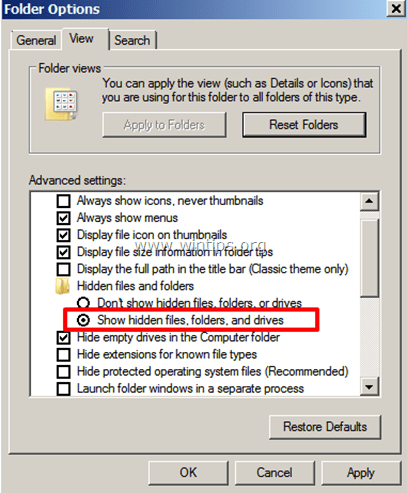
שלב 3. אתר את קובץ Outlook PST או Outlook OST(ים).
כעת אתר היכן מאוחסנים קבצי הנתונים של Outlook בדיסק שלך. נתוני Outlook מאוחסנים במיקומים שונים בדיסק שלך בהתאם לגרסת Outlook ו-Windows שלך במהלך הגדרת לקוח Outlook:
- ה Outlook 2003, 2007 & 2013 תיקיות אישיות (PST) ותיקיות לא מקוונות של Outlook (OST) מאוחסנים כברירת מחדל במיקום זה:
Windows XP:
- C:\Documents and Settings\%Username%\Local Settings\Application Data\Microsoft\Outlook\
Windows 10, 8, Windows 7 או Windows Vista:
- C:\Users\%Username%\AppData\Local\Microsoft\Outlook\
- ה Outlook 2010, 2013 ו-Outlook 2016 תיקיות אישיות (PST) ותיקיות לא מקוונות של Outlook (OST) מאוחסנים כברירת מחדל במיקום זה:
- C:\Users\%Username%\Documents\Outlook Files\
כדי לאתר את קבצי הנתונים של Outlook באופן ידני:
- אם אתה משתמש Outlook 2016, 2013 אוֹ Outlook 2010:
- בְּ קוֹבֶץ תפריט: עבור אל מידע > הגדרות חשבון.
- ב הגדרות חשבון חלון, בחר את קבצי נתונים לשונית ולחץ על פתח את מיקום הקובץ.
- אם אתה משתמש Outlook 2007 אוֹ Outlook 2003:
- בְּ כלים תפריט: לחץ אפשרויות.
- בחר את הגדרת דואר לשונית.
- נְקִישָׁה קבצי נתונים > פתח את מיקום הקובץ.

שלב 4. הפעל את כלי תיקון תיבת הדואר הנכנס כדי לסרוק ולתקן קובצי נתונים של Outlook (PST & OST).
1. סגור את יישום Outlook.
2. הפעל את היישום scanpst.exe מהמיקום המאוחסן שלו (כמתואר בשלב 1).
3. לחץ על עיון.
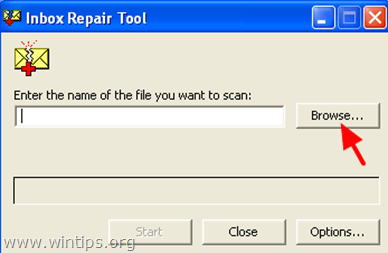
4. אתר (ראה שלב-3), בחר ו לִפְתוֹחַ קובץ הנתונים של Outlook שברצונך לתקן (לדוגמה, ה-"Outlook.pst" קובץ מידע).
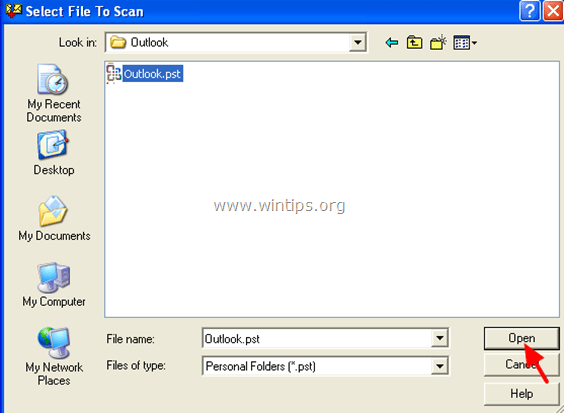
5. לחץ על התחל כדי להתחיל בתיקון(ים).
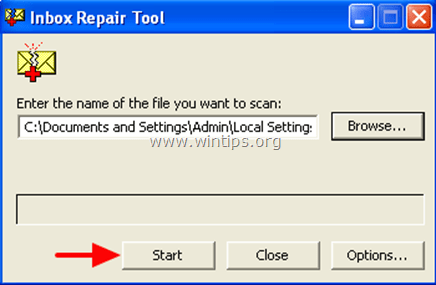
6. עזוב את ה "בצע גיבוי של הקובץ הסרוק לפני התיקון" אפשרות מסומנת ולחץ לְתַקֵן.
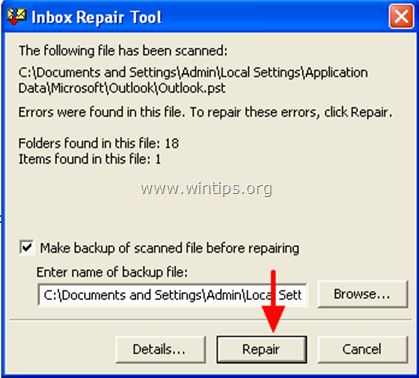
7, לאחר השלמת התיקון, לחץ על בסדר כדי לסגור את הודעת המידע ולפתוח את Outlook.
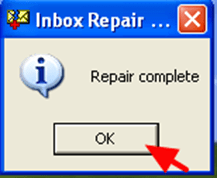
אתה סיימת!
מאמר אינפורמטיבי. ScanPST.exe לא תמיד יכול לתקן פגמים בקבצי Outlook PST. כלי תיקון תיבת הדואר הנכנס נכשל בתיקון קבצי PST פגומים מאוד. עדיף ללכת על כלי צד שלישי במקום. אני רוצה להציע את כלי התיקון של SysTools Outlook PST כדי לשחזר ולתקן קבצי Outlook PST פגומים ביעילות.